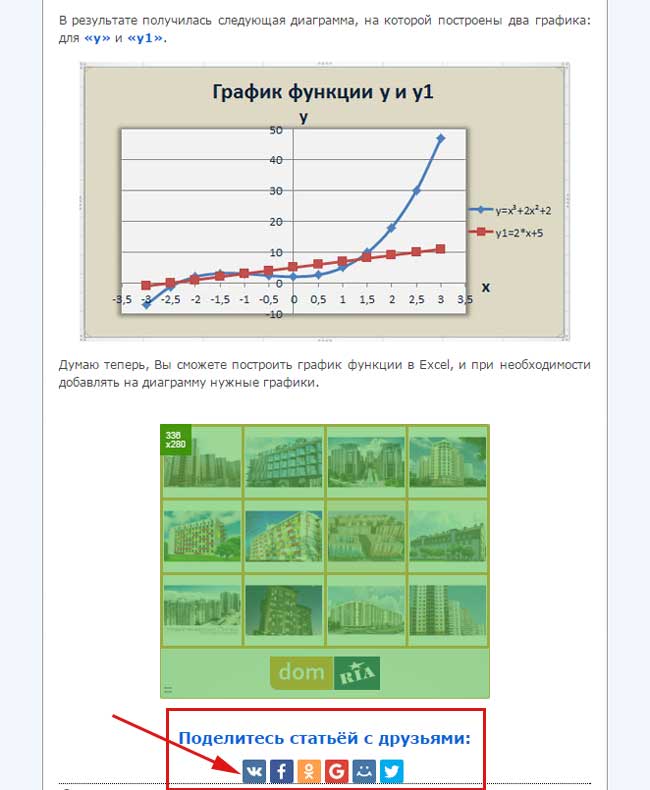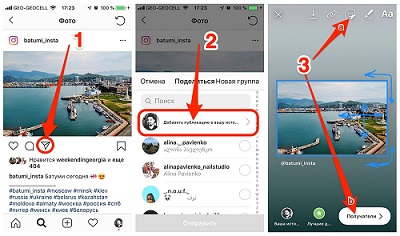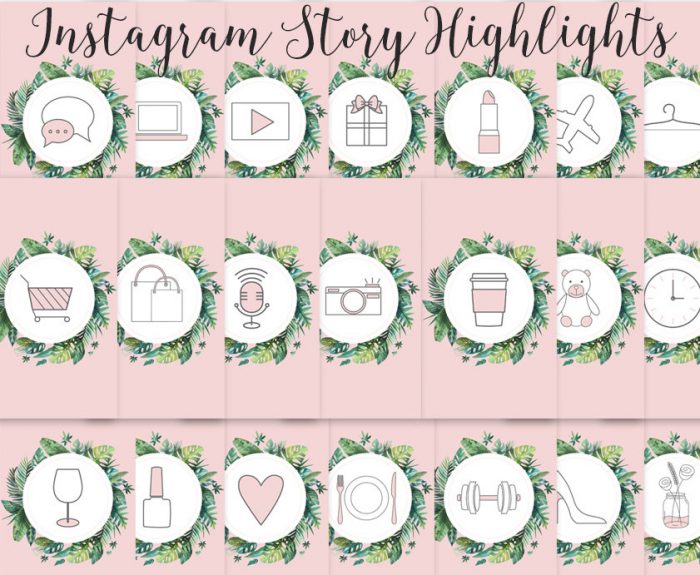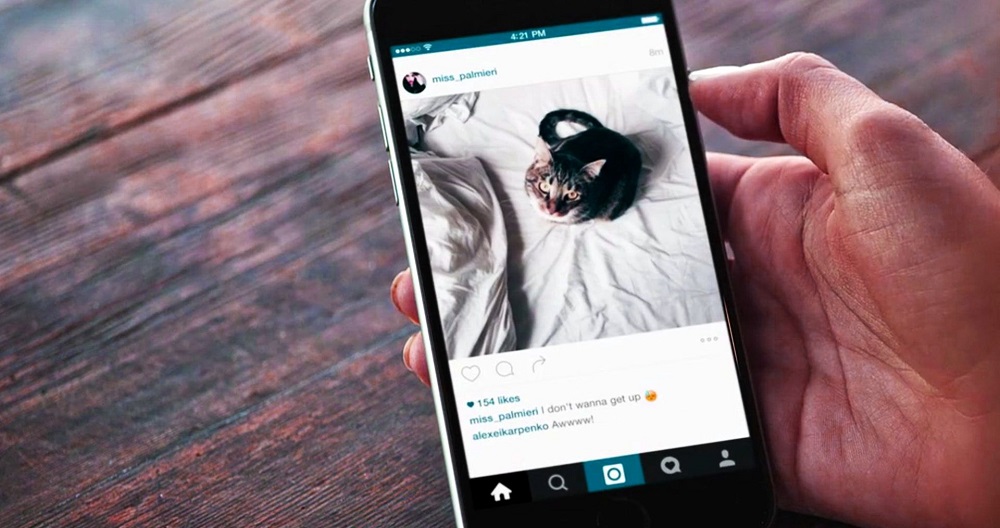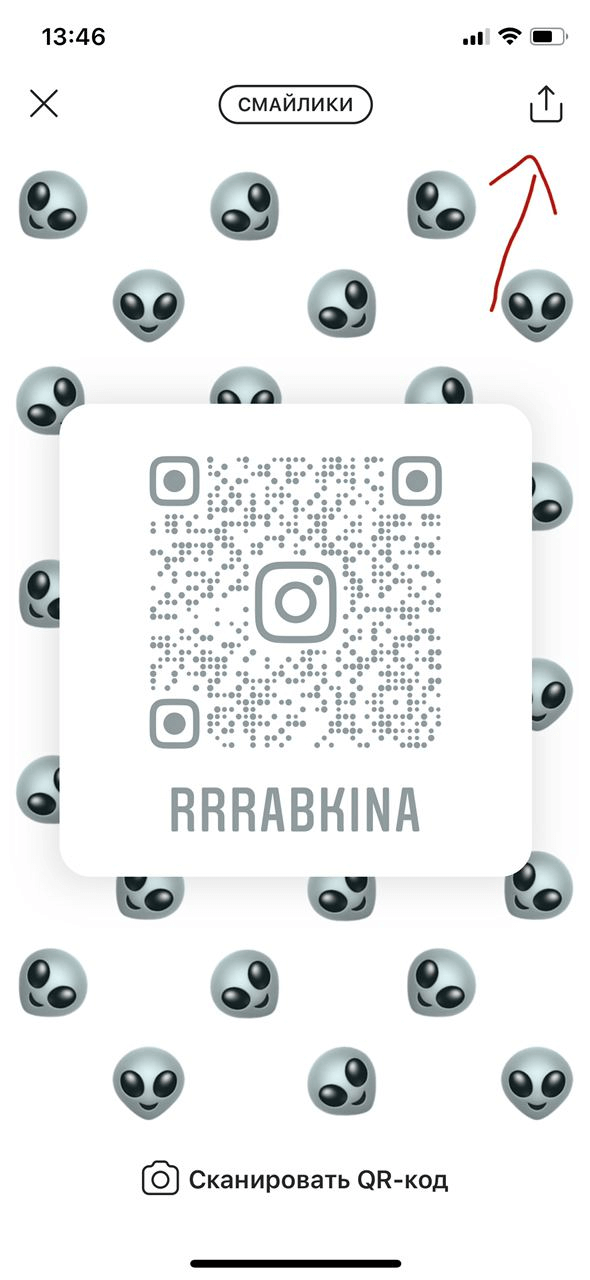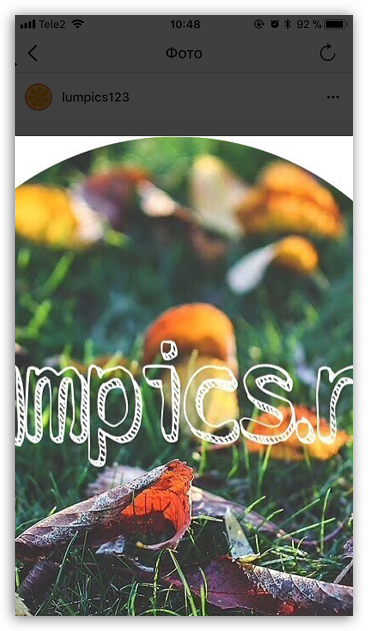Как сделать репост в инстаграм? топ-20 способов
Содержание:
- Как сделать репост чужой истории в Инстаграме
- Приложение Repost для Instagram
- Репост фото
- Истории
- Как добавить чужой ролик к себе в профиль: пошаговое руководство
- Достоинства и недостатки
- Приложения для репоста видео в Инстаграме
- Как поделиться сторис в соц. сеть или мессенджер
- Через стороннее приложение
- Программа для репоста в Инстаграме
- Как сделать репост на телефоне
Как сделать репост чужой истории в Инстаграме
Сделать репост чужой сторис к себе в аккаунт будет чуть посложнее, чем сделать репост поста. Здесь уже не обойдешься только Инстаграмом, понадобятся “внешние силы” — сторонние приложения. Так как же репостить чужую историю в Инстаграме на iOS?
Пример, приложение помощник в App Store — Reshare Story.
- Загрузите приложение для скачивания сторис на свой телефон.
- Откройте его, введите логин и пароль, который используете при входе в свой Инстаграм аккаунт.
- Выберите и откройте сторис, которую хотите репостнуть.
- Далее нажимаем на значок загрузки в правом верхнем углу. Всё, история сохранена на телефон. Приложение не закрывайте.
- После загрузки появится окошко, которое предложит выполнить одно из двух действий: post to Instagram — репостнуть в Инстаграм и close — закрыть. Выбираем первый вариант.
- В новом окне выберите, куда опубликовать скачанную историю. Предлагается “История” и “Лента”. Выбираем первый вариант.
- Если нужно, отредактируйте сторис, оставьте надпись, поменяйте фильтр или добавьте стикеры. Как только завершите редактирование контента, опубликуйте в Instagram. Нажмите “Ваша история” или “Близкие друзья”, чтобы поделиться.
Готово, чужая история теперь у вас в профиле!
Приложение Repost для Instagram
1. Скачайте приложение Repost для Инстаграм на iOS или Android. Приложение поддерживает обе эти операционные системы, интегрируется непосредственно с Instagram, так что для репоста не придется использовать отдельный стационарный компьютер.
2. Поиск фото или видео для репоста. Откройте приложение Repost и найдите фото или видео, которое хотите опубликовать в своем аккаунте Instagram. Затем нажмите на выбранную фотографию из своей ленты (фото фида), чтобы увидеть ее в полный экран, как показано ниже.
- Как Митрошина набрала 1 млн подписчиков: https://vk.cc/aqGQXJ
- 9 способов убить свой инстаграм: https://vk.cc/aqGQXJ
- 3 иностранных блогера рассказывают как вести инстаграм чтобы отличаться от других: https://vk.cc/aqGQXJ
3. Скопируйте URL-адрес публикации в буфер обмена. На целевой странице фото или видео нажмите значек с тремя точками «… » в правом верхнем углу поста. Затем нажмите пункт «Копировать ссылку» (кнопка будет выглядеть аналогично на устройствах Android).
4. Открыть Repost. После того, как фотография будет скопирована в буфер обмена телефона, откройте Repost. Пост, который вы скопировали автоматически загрузится в приложение, и вы сразу увидите его. Далее в приложении нажмите стрелку в правой части поста. Там вы можете изменить способ отображения значка репоста. Чтобы скрыть значёк (голограмму) придется заплатить 299 ₽ (такая стоимость была на момент написания этой инструкции).
Нажмите синюю кнопку «Репост». Затем нажмите «Копировать в Инстаграм». В открывшемся окное можно выбрать куда отправить пост в сторис или в ленту
Далее автоматически открывается инстаграм, и вам как обычно, будет предложено выбрать стардартые фильтры и добавление подписи к посту.
Вот и все, надеюсь инструкция была полезна.
Теперь, когда вы знаете как делать репосты, вы сможете легко генерировать уникальный контент. Многим инста-блогерам удается раскрутить в инстаграме свои аккаунты благодаря простым репостам. Самое время начать действовать, читайте статью: как зарабатывать в инстаграме на подписчиках.
Репост фото
Через скриншот
Самым известным способом поделиться чужой фотографией в инстаграме является публикация скриншота с ней. Для этого нужно сделать снимок экрана, обрезать его под себя и залить в свой профиль как обычную фотографию.
На разных устройствах и операционных системах скриншот делается по-разному.
На ПК:
- Без приложений: нажать клавишу «Print screen» (prt sc), открыть графический редактор (например, «Paint»), вставить (сочетание клавиш «Ctrl»+«V»), обрезать и сохранить скриншот.
- С приложениями: согласно инструкции; например, в популярном приложении «LightShot» — нажать «Print screen» (prt sc), выбрать область для скриншота и сохранить.
На мобильном устройстве:
- Android: одновременно зажать кнопки включения и уменьшения громкости; обрезать скриншот через системный графический редактор (фотография в галерее) или скачанное приложение.
- iOS: одновременно зажать кнопки питания и «Домой» (Home); отредактировать скриншот в фото-редакторе (системном в галерее или специально установленном из App Store).
- Windows: одновременно зажать кнопки питания и увеличения громкости; подготовить скриншот к публикации в системном или установленном графический редактор.
Подробнее о том, как сделать скриншот на разных моделях телефона, читайте здесь: https://4pda.ru/2014/07/15/167162.
Через дополнительные приложения
Так как в официальном приложении инстаграм функция репоста не предусмотрена, для этого создано множество пользовательских разработок на основе этой социальной сети. Большинство из них подчиняются общему алгоритму:
- Найти фотографию для репоста
- Нажать на кнопку репоста
- Отредактировать фотографию и запись, если нужно
- Опубликовать
Найти подобное приложение несложно: впишите в поисковик встроенного магазина запрос «репост в инстаграме» («Repost for Instagram») и выберите понравившееся.
Ниже представлен обзор самых популярных дополнений к инстаграму для репоста.
1. Android: Репостер — скачать и Сохранить
Инструкция:
- Зайти в программу
- Зайти в инстаграм
- Найти пост (обязательно в публичном профиле!) для репоста
- Нажать на три точки в правом верхнем углу изображения
- Нажать «Скопировать ссылку»
- Приложение предложит сохранить изображение, сделать репост с ним или поделиться постом
- Выбрать нужное действие
Приложение также позволяет украсить фотографию собственными рисунками и стереть «водянистые знаки». На репосте будет аккуратная подпись приложения.
Ссылка: https://play.google.com/store/apps/details?id=com.repost
2. iOS: InstaSaver
Инструкция:
- Зайти в приложение Instasaver для инстаграма
- Открыть пост
- Нажать на значок «Поделиться»
- Выбрать пункт «Repost»
- В стандартном меню «Поделиться» от iOS выбрать «Скопировать в Instagram»
- Выбрать раздел: лента или история
- Выбрать шаблон размещения имени автора поста
- Нажать «Repost»
- Опубликуйте по правилам инстаграм
Ссылка: https://apps.apple.com/ru/app/repost-for-instagram-instasave/id1331571544
3. Repost for Instagram
Бесплатное приложение создано делать фото- и видео-репосты в инстаграме.
Инструкция:
- Зайти в инстаграм
- Найти фотографию для репоста
- Нажать на три точки в правом верхнем углу изображения
- Нажать «Скопировать ссылку»
- Открыть приложение
- Выбрать фотографию, расположение подписи
Ссылка App Store: https://apps.apple.com/ru/app/repost-for-instagram/id797818385
Ссылка Play Market: https://play.google.com/store/apps/details?id=com.redcactus.repost
Краткая инструкция в картинках:
И подробное видео о приложении Репост для инстаграма:
Проблемы с приложениями
Проверьте, совместимо ли приложение в установленной версией операционной системы.
Убедитесь, что репост делается из публичного профиля (большая часть разработок уважает неприкосновенность частной жизни).
Иногда приложение засыпает, в таком случае рекомендовано его перезагрузить.
Через компьютер
Сделать репост фотографии на ПК также можно через скриншот (рассмотрено выше) и приложения.
Под компьютер адаптирована Android-версия инстаграма — соответственно, используются приложения, предназначенные для пользования на данной операционной системе.
Истории
С помощью базового функционала Инстаграма вы можете поделиться любой публикацией в своих историях.
Для этого сначала действуйте так же, как в предыдущем методе — найдите интересную вам фотографию, нажмите на иконку с изображением бумажного самолетика под ней.
После открытия окна с адресатами, сделайте следующее:
Рис. 7 Внешний вид
Рис. 8 Поделиться
Такой репост просуществует 24 часа, как любая другая История. Автор публикации, которой вы поделились, получит в Директ уведомление об этом.
Еще один способ быстро поделиться той или иной историей появляется, если вас в данной публикации отметили.
В этом случае, если какой либо пользователь отметил вас в своей Истории, вы можете поделиться данной публикацией в своем Сторисе (но не в аккаунте) нажатием одной кнопки.
Есть два способа это сделать:
- Когда вы открываете историю, в которой отмечены, в нижней части экрана в центре находится белая кнопка Поделиться в моей истории. Нажмите на нее — как и в случае, описанном выше, откроется окно вашего Сториса с данной публикацией. Далее вы можете изменять размер, дополнять, редактировать и размещать публикацию стандартным способом.
- Если вас отмечают в Сторис, то об этом приходит уведомление вам в Директ. Сообщение выглядит как миниатюра Истории, под которой расположена кнопка Поделиться в своей Истории. Нажмите на нее, а далее действуйте способом, описанным в предыдущем пункте.
Примечательно, что в случае, если вас отмечают в постоянной публикации профиля (не Истории), то поделиться публикацией также нажатием одной кнопки вы не можете. И никакого сообщения в Директ вам не приходит.
Поделиться Историей с пользователями вы также можете — для этого откройте понравившуюся историю и найдите значок бумажного самолетика в нижнем правом ее углу. Нажмите на него, и в открывшемся всплывающем окне выберите пользователя или пользователей, чаты, в которые хотите отправить публикацию, как было описано вышек. Основной недостаток метода в том, что из Директа история исчезнет тогда же, когда кончится срок ее публикации (24 часа).
Как добавить чужой ролик к себе в профиль: пошаговое руководство
Существует два способа, с помощью которых можно репостнуть клип в свой инста-аккаунт. Пользователю необходимо скачать видео и выложить его у себя на странице. Или же осуществить репостинг, предварительно установив специальный софт. Важный момент: оба эти метода предусматривают загрузку дополнительного программного обеспечения.
Но есть и еще один способ – бот в мессенджере Телеграм, через который можно скачать чужой ролик. После копирования ссылки на публикацию вставляем ее в чат (список ботов находится в свободном доступе в интернете). И ждем ответного уведомления от системы. Такой метод подойдет людям, не желающим корпеть над скачиванием сторонних утилит.
1. Процесс скачивания и добавления клипа к себе в профиль на ПК
Чтобы не ломать голову над тем, как сделать репост видео в Инстаграме на компьютере, мы подготовили несколько советов. Для этого потребуется десктопная версия инсты и одно из этих специальных расширений:
- Downloader for Instagram для Гугла Хрома;
- Download IG Video/Photo для браузера Firefox;
- Instagram Downloader для Opera, или любое другое.
Алгоритм их работы практически ничем не отличается друг от друга. Для начала требуется открыть интернет магазин вашего браузера, найти одно из расширений, о которых мы упомянули, и нажать кнопку «Установить». Как только программа успешно установится, переходим в Instagram, вводим данные для авторизации. Выбираем нужный клип из ленты или из аккаунта другого блогера, и кликаем клавишу «Save».
Загрузка файла начнется автоматически, затем его можно публиковать у себя на странице. Эти действия позволят решить проблему того, как поделиться видео в Инстаграме на своей странице.
2. Можно ли работать с расширениями на смартфоне
Если скачать видео с помощью браузерного расширения для ПК можно в несколько кликов, то сделать то же самое на телефоне не так легко. Объясняется этот факт тем, что в мобильных браузерах не поддерживаются все эти программы. Скачивание ролика на мобильное устройство становится возможным с помощью софта2.3.1:
- выполняем вход в свою учетную запись, находим нужный нам пост:
- нажимаем на троеточие, которое находится в правом верхнем углу;
- в появившемся перечне выбираем строку «Копировать URL»;
- открываем QuickSave и вставляем скопированный линк;
- ждем, пока завершится прогрузка, и скачиваем.
Полдела для решения вопроса, как репостнуть видео в Инстаграме на свою страницу, сделано. Остается только добавить скачанный ролик на свою личную страницу в Instagram, не забыв указать никнейм автора.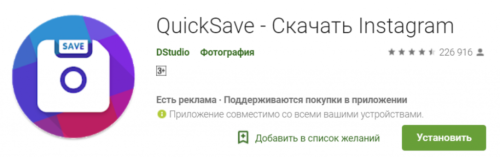
Достоинства и недостатки
Чтобы скачать файл, пользователю нужно переходить в дополнительные возможности. В отличие от других приложений, функция загрузки медиафайлов автоматически не была реализована. Также, выбрать одну позицию из списка сохраненного нельзя – можно очистить только все файлы.
Преимущества приложения Repost for Instagram:
- публикация с подписью. Большинство сервисов репостов не ставят ссылку на автора страницы, что может привести к блокировке аккаунта;
- простой функционал. Достаточно запустить приложение и скопировать ссылку. Публикация будет добавлена в список в автоматическом режиме;
- работа в фоне. Repost For Instagram не требует высокой производительности и смартфона, поэтому может оставаться активной постоянно;
- инструкция для новичков. Наглядный пример работы приложения.
Инструмент для создания репостов подойдет для смартфонов со слабыми техническими характеристиками. Чтобы отключить работу в фоне: просто убрать приложение из списка активных, через строку уведомлений или стандартным «смахиванием» с работающих сервисов.
Приложения для репоста видео в Инстаграме
Существуют и альтернативные способы сделать репост в Инстаграм. Например, используя специальные утилиты. А именно:
- Repost for Instagram;
- FastSave;
- «Загрузчик видео» от InShot.
Для удобства выбора рассмотрим, как работать в каждой из них.
Repost for Instagram:
FastSave:
- Загрузите FastSave на свой смартфон.
- Скопируйте ссылку на видео из ленты Инсты и откройте FastSave.
- Тапните на «My Downloads» и перейдите во вкладку «Videos».
- Выберите подходящий клип и нажмите на значок в виде стрелочек, замкнутых в круг.
- Кликните на «Instagram – Feed» и опубликуйте новость стандартным способом.
«Загрузчик видео» от InShot:
- Установите «Загрузчик видео InShot» из Маркета на устройство.
- Дождитесь окончания проверки на вирусы.
- Скопируйте ссылку на запись из Инстасети и зайдите в скачанную утилиту.
- Вставьте Url-адрес, если «фильм» не отобразился автоматически.
- Щёлкните на видео и нажмите на кнопку в виде замкнутых стрелок, которая расположена в правом верхнем углу.
- Нажмите на «Feed», добавьте подпись и поделитесь постом со своими друзьями.
Готово. Огромные плюсы этих программ в том, что:
- они полностью бесплатны;
- сделать перепост можно в несколько кликов;
- сохраняется оригинальная подпись к публикации, если это нужно.
Как выяснилось, репостнуть видео в Инстаграме на свою страницу всё-таки реально. Но это удастся сделать только с помощью различных уловок и вспомогательных утилит. Чтобы понять, как правильно их использовать – внимательно изучите эту статью и тогда свежий репост на страничке вам обеспечен.
Как поделиться сторис в соц. сеть или мессенджер
Последнее, что будет разобрано в сегодняшней инструкции, это способ, который позволит пользователю поделиться историей человека в другую социальную сеть или мессенджер.
Как вы уже могли понять из первого предложения, не обязательно делать репосты внутри инстаграма, можно делиться сторис и в сторонние социальные сети. Чтобы поделиться сторис в соц. сеть или мессенджер, вам необходимо будет выполнить пару простых действий:
- Открываете ту сторис в инстаграме, которой вы хотите поделиться. В правой нижней части экрана будет находиться значок в виде трех точек, жмите прямо по нему.
- Появится меню с несколькими пунктами. Кликайте по графе «Поделиться».
- Как вы это сделаете, перед вами откроется окошко с вариантами, куда можно будет поделиться выбранной историей. Вы можете выбирать абсолютно любой вариант. Я же поделюсь этой историей на своей странице в Facebook. Для этого, нужно будет кликнуть по соответствующей иконке.
- После этого, откроется специальная страница, где можно будет оставить свой комментарий касательно выбранной истории. Если вы написали все, что нужно, то жмите по пункту «Далее».
- На следующей странице вам необходимо будет выбрать место, где будет размещена сторис. Как вы это сделаете, кликайте по строке «Поделиться».
- Вот и все. Если вы выполнили все действия правильно, то по центру экрана появится сообщение о том, что сторис успешно опубликована на Facebook.
В заключение сегодняшней инструкции, можно сказать, что существует множество различных приложений для того, чтобы сделать репост сторис себе в сторис. Но, в данной статье было рассказано о самых подходящих программах для выполнения таких репостов.
Кроме этого, вы узнали о том, как делать репост записи в сторис, а так же, как можно поделиться историей в другой соц. сети или мессенджере.
Через стороннее приложение
На телефон можно установить отдельное приложение для работы с Instagram. В нем есть дополнительные способы репоста (например, в сторис), а также другие функции: сохранение записей, отложенная публикация.
Расскажу о нескольких популярных программах для Андроид.
Regrann
После запуска программа будет работать в фоновом режиме, ожидая копирования ссылки.
Откройте запись в Instagram, нажмите значок «три точки» и выберите пункт «Копировать ссылку».
Автоматически активируется приложение Regrann. Внизу будет пять кнопок:
- Save. Сохранение в галерею телефона. Если запись содержит несколько фото или видео, все они сохранятся в альбом «Regrann – Multi Post».
- Share. Откроет список установленных приложений, через которые можно отправить запись.
- Post Later. Сохранит публикацию, чтобы отправить ее позже.
- Stories. Разместит пост в историях (сторис).
- Feed. Опубликует запись на вашей странице.
Regram Posts
Приложение работает в фоновом режиме, ожидая копирования ссылки.
Откройте запись в Instagram, нажмите на значок «три точки» и выберите пункт «Копировать ссылку».
Запустите приложение — в нём появится запись. Нажмите на нее и откроются инструменты:
- Четыре нижние кнопки позволят настроить расположение автора, а пятая — скроет его.
- Кнопки С, Т, и Ф настраивают цвет фона под автором.
- Кнопка «Сохр.» скачает фото в галерею.
- Кнопка «Отпр.» откроет список установленных приложений, куда можно отправить запись.
Нажмите на кнопку «Репост».
Подпись к снимку будет скопирована для последующей вставки в описание. Нажмите ОК.
Появится окно выбора, куда отправить запись:
- Direct – в личное сообщение.
- Feed – к себе на страницу.
- Stories – в ленту историй.
Репостер: Скачать и Сохранить
Приложение похоже на два предыдущих: после запуска оно работает в фоновом режиме и активируется при нажатии «Копировать ссылку» в Инсте.
После копирования ссылки приложение предложит сохранить запись для отложенной публикации или сделать репост прямо сейчас.
Затем появятся кнопки для настройки публикации: «Открыть редактор», «Скопировать подпись» и др.
После применения настроек откроется выбор, куда отправить запись: Direct, Feed или Stories.
Также можно сохранить фото в галерею телефона или отправить его через другое приложение.
Другие приложения
Есть и другие подобные программы. Работают они по тому же принципу:
- Запускаем приложение.
- Копируем нужную запись в Инсте.
- Открываем приложение и настраиваем публикацию.
Программа для репоста в Инстаграме
Как сделать репост в Инстаграме к себе на страницу, подскажут разработчики программных продуктов. Пришло время ознакомиться с перечнем сторонних приложений, позволяющих осуществить обсуждаемое в статье действие. Эти утилиты не вызывают сложностей в применении и во многом похожи; название исходного аккаунта высвечивается при репосте материала. Однако фотографии содержат лейбл ПО, с помощью которого они и были размещены на новой страничке.
Repost for Instagram
Это известная разработка для пользователей, желающих поделиться интересующими снимками. Она отличается универсальностью в плане поддержки ОС. Интерфейс выполнен на английском языке, но интуитивно понятен:
- Загрузите Repost for Instagram, установите и авторизуйтесь.
- В программе соцсети отметьте фото и крикните по значку с многоточием в верхнем правом углу.
- Тапните по надписи «Скопировать ссылку».
- При повторном заходе в приложение вы увидите выбранный контент.
- Щёлкните по рисунку в Repost for Instagram и при желании настройте фоновое оформление, геолокацию либо укажите ссылку на страничку автора.
- Коснитесь значка в синем прямоугольнике для репоста в Инстаграме.
- Кликните по кнопке «Open Instagram».
- Если в следующих окнах не хотите редактировать пост, жмите «Далее» и «Поделиться».
InstaRepost
Программный продукт, впервые появившийся в Плей Маркете среди ПО с подобным функционалом. В отличие от Repost for Instagram обладает обширным набором возможностей, среди которых и размещение чужих видео, и отправка данных с отсутствием водяного знака. Также приложение имеет функцию публикации фотографий в других соцсетях и программах для общения.
Прочий ассортимент опций InstaRepost:
- отображение ленты новостей;
- оперативный перепост материала, содержащего лайки владельца профиля;
- нахождение информации с помощью имён людей и хештегов.
Repost It Pro for Instagram
Продукт с отрытым исходным кодом, предназначенный для пользователей iOS. По аналогии с InstaRepost в данном приложении поддерживается публикация видеороликов со страничек друзей. Программа избавляет от необходимости делать скриншот фото для последующего размещения.
Regrann
Очередная утилита для репоста в Инстаграме – это Regrann. Скачайте и установите её с Плей Маркета, после чего:
- Откройте страницу-донор и отметьте пост.
- Нажмите на иконку многоточия сверху картинки.
- Щёлкните «Поделиться».
- Тапните по кнопке, выделенной на скриншоте.
Вы также вольны отослать ссылку друзьям либо просто закачать снимок в память девайса. Кроме того, желательно добавить название аккаунта, откуда вы позаимствовали материал.
Repost for Instagram
Возвращаясь к рассмотренной ранее программе Repost for Instagram, следует отметить возможность поиска контента среди каталога изображений, ленты друзей и сборника популярных записей.
В Ваших силах скорректировать дислокацию надписи с именем владельца поста, а также цветовое оформление.
Reposta
Старожил перепоста материалов, доступный на Плей Маркете, также позволяет сделать публикацию без скриншотов. Принцип действия Reposta не отличается от механизма вышерассмотренного Repost for Instagram.
Несколько ключевых особенностей приложения:
- популярные репосты в социальной сети;
- слежение за мейнстримом в репостах в Инстаграме;
- редактирование хронологической ленты;
- наложение наклеек и текстового описания прямо на снимки либо ролики;
- поддержка перепубликаций видео;
- надёжность пользовательских данных для входа в учётную запись;
- возможность отправки контента в соцсети и мессенджеры.
EzRepost
С появлением этого продукта появилась возможность молниеносного сохранения роликов, а также записи материалов на карту памяти. ПО обладает встроенным загрузчиком контента Инсты. EzRepost требует рабочей личной страницы в обсуждаемой социальной сети. Чтобы начать использовать данное приложение, запустите его и заполните данные для авторизации в Instagram. Затем просмотрите Ваш аккаунт в поисках подходящего контента. Отметьте пост для перепубликации и приступайте непосредственно к репосту.
Как сделать репост на телефоне
В приложении Instagram
1. Откройте публикацию и нажмите на треугольный значок под ней.
2. Появится меню, в котором выберите пункт «Добавить публикацию в вашу историю».
Можно также отправить публикацию через личное сообщение одному из подписчиков.
3. В следующем окне добавьте эффекты, если они нужны, и нажмите кнопку «Получатели».
4. Возле пункта «Ваша история» нажмите кнопку «Поделиться».
Репост появится у вас в ленте.
C помощью скриншота
Скриншот – это снимок экрана. Сделать его можно, если одновременно нажать кнопку меню и кнопку уменьшения или увеличения звука.
- Откройте публикацию. Зажмите на телефоне две кнопки сразу: меню и звук вниз. Снимок экрана автоматически сохранится в галерее.
- Откройте скриншот в любом фоторедакторе телефона и обрежьте лишнее.
После сохранения изменений изображение можно опубликовать как обычный пост. Желательно добавить в описание ссылку на автора (#Repost @ник автора).
На заметку. На некоторых телефонах сочетание кнопок для создания скриншота может отличаться. Например, кнопка включения и звук тише/громче. Или кнопка включения и меню.
В Директ и мессенджеры
В приложении Инстаграм можно опубликовать чужую запись не только у себя на странице, но и отправить в директ. А также переправить ее через вайбер, вотсап, телеграм, электронную почту.
1. Откройте публикацию и нажмите на значок «три точки» в правом углу.
2. В контекстном меню выберите одну из опций:
- Копировать ссылку — для копирования и последующей вставки ссылки на публикацию. Например, в письмо электронной почты.
- Поделиться в… — для отправки в директ или для пересылки через другие приложения на телефоне. Например, Viber, WhatsApp, Telegram.
Примерно так будет выглядеть репост, отправленный в Viber.
В сторис
Подробнее об этом и других похожих приложениях читайте .
1. Откройте запись и нажмите на значок «три точки» в правом углу.
2. В меню выберите пункт «Копировать ссылку».
3. Откройте приложение Regram Posts. Нажмите на значок скрепки.
4. В пункте «Вставьте URL» зажмите палец и выберите «Вставить». Затем нажмите «Перейти» на телефоне.
Приложение загрузит запись по скопированной ссылке.
5. Нажмите на публикацию. Откроются инструменты — нажмите на кнопку «Репост».
Появится уведомление «Подпись была скопирована». Нажмите «ОК».
Выберите один из трех пунктов:
- Feed – для публикации в своей ленте.
- Direct – для отправки в личное сообщение.
- Stories – для публикации в сторис.
Можете обрезать фото перед отправкой. Затем нажмите на стрелку в правом углу.
Далее можно выбрать одну из предложенных цветовых настроек, а также отредактировать фото. После нажмите «Далее».
Если хотите опубликовать запись еще и в другой социальной сети, то активируйте нужный переключатель внизу.
6. Нажмите на «Поделиться» сверху.